Anciennes notes autocollantes classiques pour Windows 10
À partir de la mise à jour anniversaire de Windows 10, Microsoft a remplacé l'application Sticky Notes de bureau classique par une application universelle. Pour de nombreux utilisateurs, l'application de bureau classique est l'option la plus préférable. Il fonctionne plus rapidement, démarre plus rapidement et n'a pas d'intégration Cortana. Si vous souhaitez obtenir l'application Classic Sticky Notes sous Windows 10, lisez la suite.
Publicité
Avec la mise à jour anniversaire de Windows 10, Microsoft a abandonné l'application de bureau classique "Sticky Notes". Maintenant, sa place est prise par une nouvelle application du même nom. La nouvelle application Sticky Notes est une application universelle (UWP), dotée de différentes fonctionnalités, mais comme c'est la façon de faire de Microsoft, elle n'inclut pas toutes les fonctionnalités de l'application classique. Par exemple, la nouvelle application vous permet de créer des rappels Cortana à partir de vos notes. Vous pouvez taper un numéro de téléphone et le faire reconnaître, ainsi que les URL que vous pouvez ouvrir dans Edge. Vous pouvez créer des listes de contrôle et les utiliser avec Windows Ink. À partir de la version 3.0, l'application Sticky Notes moderne comprend un thème sombre, la possibilité de synchroniser des notes entre vos appareils et des tonnes d'autres nouvelles fonctionnalités.

Cependant, de nombreux utilisateurs ne sont pas satisfaits de ce nouveau changement. Beaucoup préfèrent la bonne vieille application Sticky Notes classique. Il consomme notamment moins de ressources système. Il démarre immédiatement et fonctionne beaucoup plus rapidement. La différence de performances est particulièrement visible sur du matériel moins puissant comme les processeurs Atom et Celeron. Les notes elles-mêmes sont également un peu plus petites, de sorte que les utilisateurs aiment davantage leur apparence compacte.

L'ancienne application ne dépend pas de Cortana et de Windows Ink, ce qui la rend également utile pour les personnes soucieuses de leur confidentialité.
À partir de Windows 10 build 17763, version 1809 "Mise à jour d'octobre 2018", l'application Sticky Notes classique a cessé de fonctionner. Voici un nouveau package qui résout le problème. Merci aux gars "bobbynetteuh" et "SauvageParDesign", MDL, pour leurs recherches.
Obtenez les anciennes notes autocollantes classiques pour Windows 10
- Téléchargez le programme d'installation à partir de ce site Web: Télécharger Classic Sticky Notes pour Windows 10
- Exécutez le programme d'installation.
- Suivez simplement les instructions à l'écran. Le programme d'installation extraira rapidement tous les fichiers nécessaires et créera un raccourci sur le bureau et dans le menu Démarrer.
- Le raccourci sur le bureau est facultatif, vous pouvez choisir de ne pas le créer.
C'est ça.
Les captures d'écran ont été réalisées dans Windows 10 build 18247.


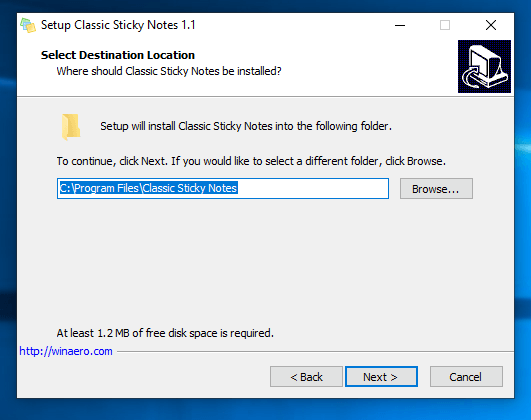
Le package prend en charge à la fois Windows 10 32 bits et Windows 10 64 bits. Il est livré avec presque l'ensemble complet des fichiers MUI, il sera donc prêt à l'emploi dans votre langue maternelle. La liste de paramètres régionaux suivante est prise en charge :
ar-sa
bg-bg
cs-cz
da-dk
de-de
el-gr
fr-fr
fr-nous
es-es
es-mx
et-ee
fi-fi
fr-ca
F RFR
il-il
h-h
hu-hu
ça ça
ja-jp
ko-kr
lt-lt
lv-lv
nb-non
nl-nl
pl-pl
pt-br
pt-pt
roulier
ru-ru
sk-sk
sl-si
sr-latn-rs
sv-se
th-th
tr-tr
royaume-uni-ua
zh-cn
zh-hk
zh-tw
Vous pouvez désinstaller l'application à tout moment depuis Paramètres - Applications et fonctionnalités :
 Le programme d'installation est construit à l'aide de fichiers authentiques de Windows 10. Ils ne sont pas modifiés et n'ont pas été falsifiés. Le programme d'installation ne modifie aucun fichier ni le Registre sur votre ordinateur. La seule raison pour laquelle je l'ai fait était d'installer les fichiers MUI requis dans leur emplacement approprié. Seule la langue applicable à votre système d'exploitation sera installée, vous n'obtiendrez donc pas de fichiers MUI supplémentaires dont vous n'avez pas besoin.
Le programme d'installation est construit à l'aide de fichiers authentiques de Windows 10. Ils ne sont pas modifiés et n'ont pas été falsifiés. Le programme d'installation ne modifie aucun fichier ni le Registre sur votre ordinateur. La seule raison pour laquelle je l'ai fait était d'installer les fichiers MUI requis dans leur emplacement approprié. Seule la langue applicable à votre système d'exploitation sera installée, vous n'obtiendrez donc pas de fichiers MUI supplémentaires dont vous n'avez pas besoin.
